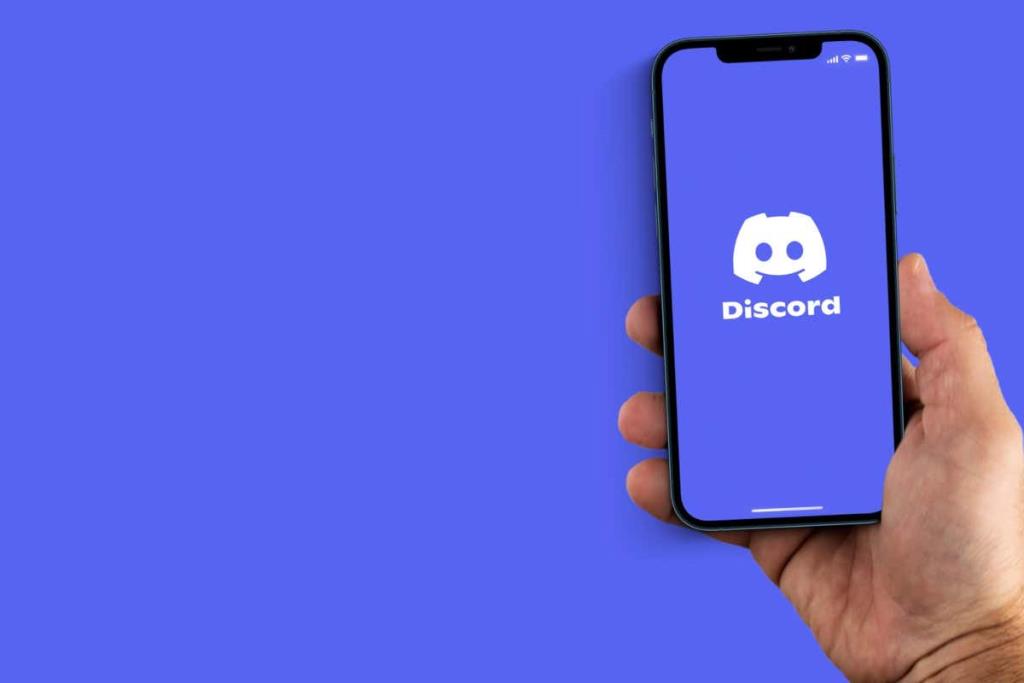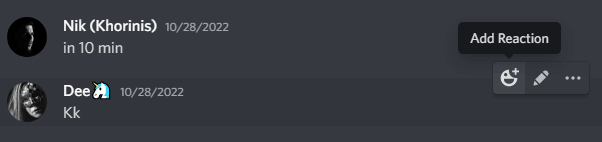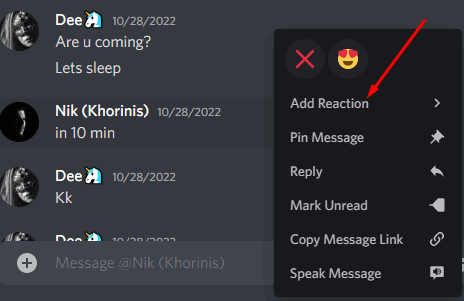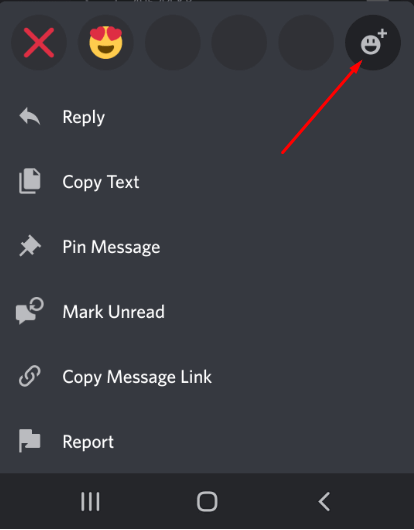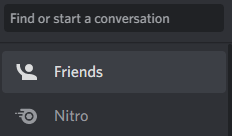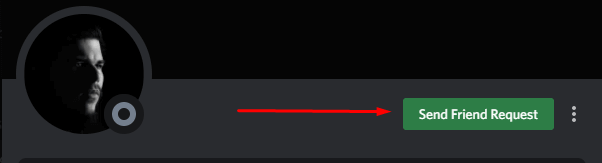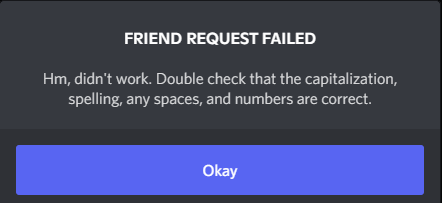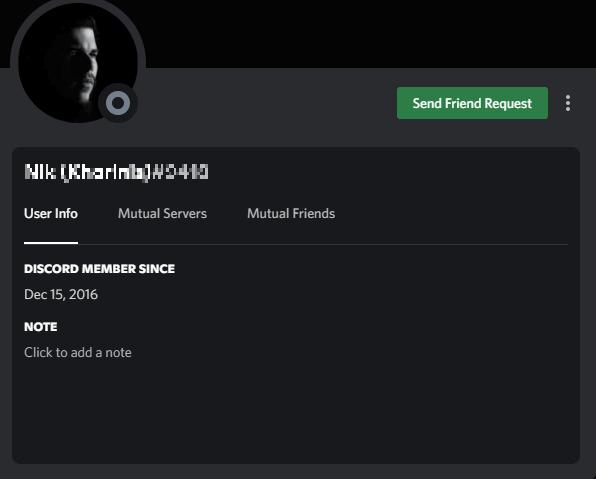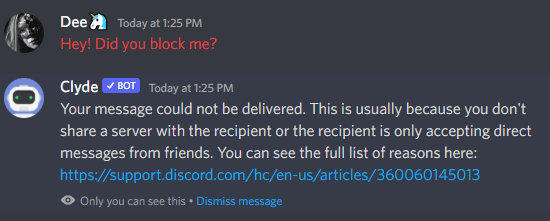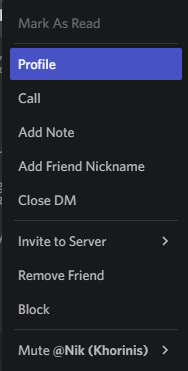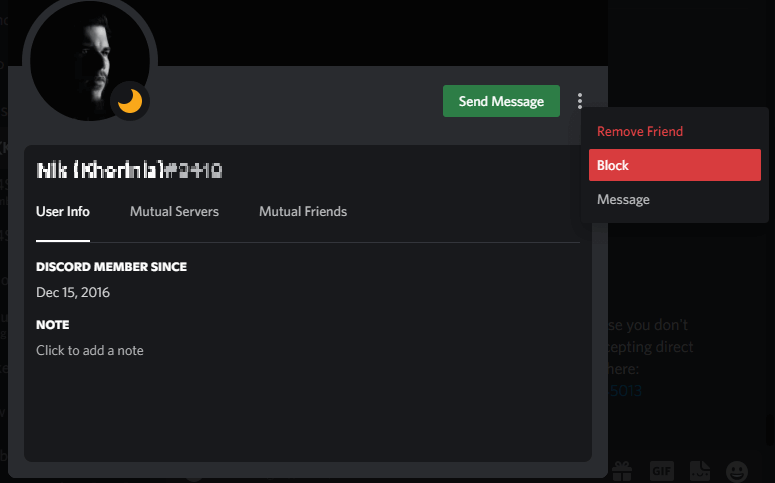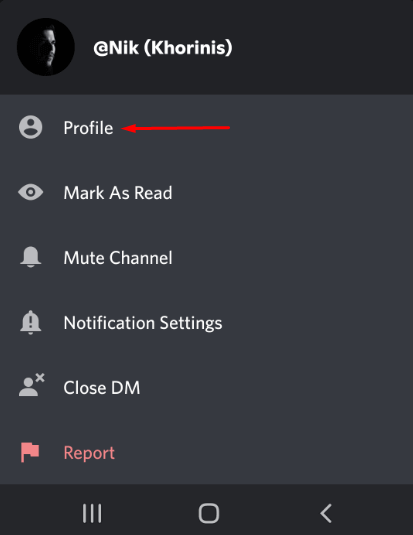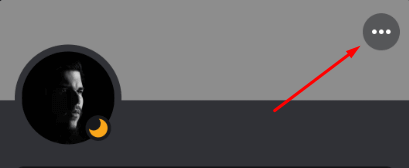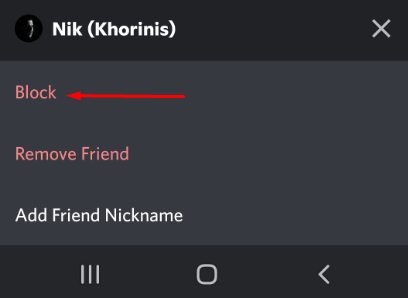Discord се превърна в едно от най -популярните комуникационни приложения в света и чудесна алтернатива на Whatsapp и Snapchat. Той беше разработен за геймъри, но се превърна в основния център, където се събират много различни общности.
Просто помислете за ваша тема или хоби и вероятно ще намерите общност на Discord за това. Въпреки това, много различни хора и мнения често водят до социални конфликти и това е мястото, където функцията за блокиране може да бъде полезна.
За съжаление, Discord може да се използва и за кибертормоз и тормоз, както всяко друго онлайн приложение. Ето защо разработчиците позволиха на потребителите на Discord да блокират хора и повече да не виждат или получават съобщения от тях. Така че в тази статия ще ви покажем как да разберете дали някой ви е блокирал в Discord.
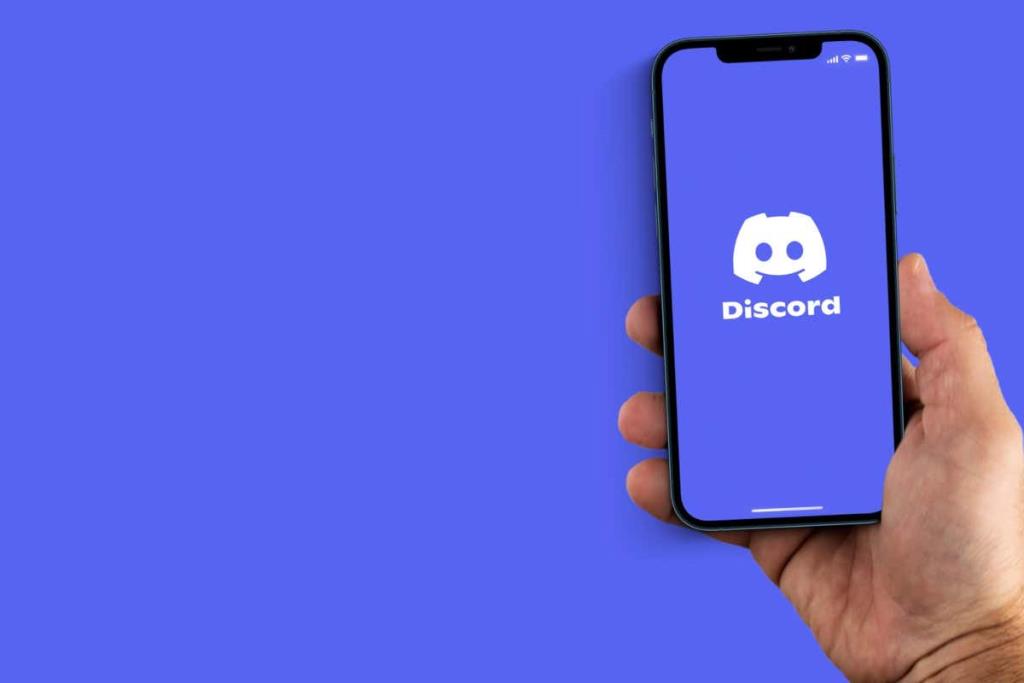
Ако някой ви блокира, вие няма да разберете за това. Приложението Discord няма да ви уведоми. Но има различни начини да разберете дали конкретен човек ви е блокирал.
Реагирайте на тяхното съобщение
Най-лесният начин да разберете дали някой ви е блокирал в Discord е да реагирате на някое от неговите съобщения. Дори ако сте блокирани, пак можете да видите старите съобщения, които потребителят ви е изпратил, или към Discord сървъра, който споделяте. Отидете в хронологията на чатовете и намерете съобщенията на този потребител. Опитайте се да реагирате на един от тях. Ако сте блокирани, няма да можете.
За да реагирате на съобщение, задръжте курсора на мишката върху съобщението на човек и щракнете върху Добавяне на реакция .
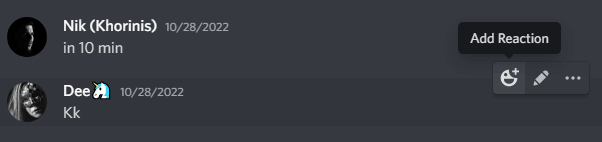
Друга възможност е да щракнете с десния бутон върху съобщението, на което искате да реагирате, и да изберете Добавяне на реакция от падащото меню.
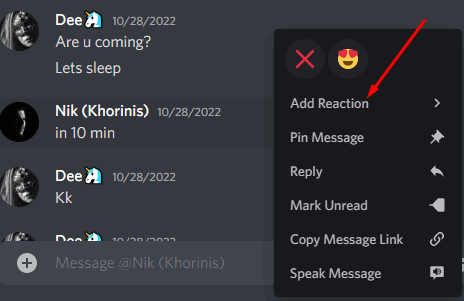
Изберете емотикони от предложения списък. Ако сте блокиран, интерфейсът ще вибрира леко и реакцията ви няма да бъде приложена към съобщението.
Ето как да реагирате на съобщение, ако използвате мобилното приложение Discord на вашето Android или iOS устройство:
1. Отворете приложението Discord.
2. В историята на чата намерете човека, за когото подозирате, че ви е блокирал.
3. Натиснете и задръжте върху съобщението, на което искате да отговорите.
4. Ще се появи изскачащо меню с различни реакции на съобщения.
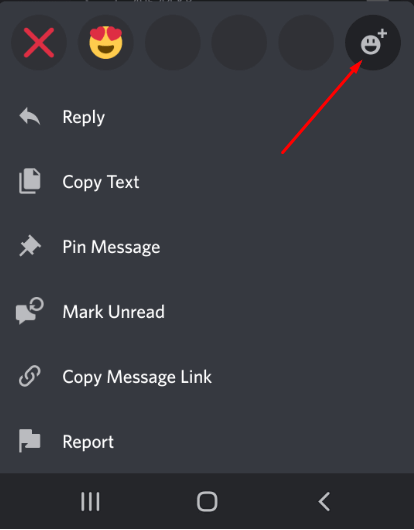
5. Изберете емоджи и го докоснете.
Обърнете внимание, вашата лична история на чат е за предпочитане за този метод, защото понякога може да нямате разрешение да реагирате на съобщенията на сървъра.
Проверете списъка си с приятели
Ако някой от вашите приятели в Discord ви е блокирал, ще бъдете премахнати от списъците с приятели на другия. Можете бързо да проверите списъка с приятели и да видите дали човекът, за когото подозирате, че ви е блокирал, все още е там. Ако не са, има голяма вероятност да сте били блокирани.
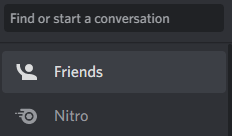
Имайте предвид обаче, че това не означава непременно, че сте били блокирани. Този потребител може да е решил да изтрие акаунта си в Discord. Или може би случайно са ви премахнали от списъка с приятели. Тъй като това не е сигурен метод да разберете дали някой ви е блокирал, опитайте и следващия.
Изпратете покана за приятелство
Най-ефективният метод да разберете дали сте блокиран е да изпратите покана за приятелство. Ако се опитате да добавите човека, който е изчезнал от вашия списък с приятели, ще получите съобщение за грешка, ако той ви е блокирал.
За да изпратите молба за приятелство в Discord до човек, за когото подозирате, че ви е блокирал, направете следните стъпки:
1. Намерете техния профил в историята на разговорите си и щракнете върху него.
2. Щракнете върху Изпращане на покана за приятелство в горния десен ъгъл на екрана на Discord.
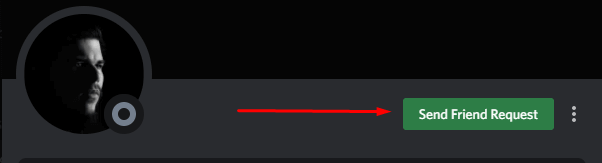
3. Ако този човек ви е блокирал, ще се появи изскачащо съобщение, което ви уведомява, че заявката за приятелство е неуспешна. Това означава, че вашият приятел в Discord ви е блокирал.
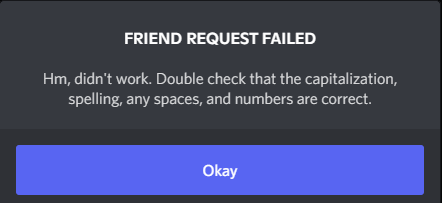
Има шанс човекът, когото се опитвате да добавите като приятел, да е изключил опцията за покана за приятелство. В този случай ще получите същото съобщение „Неуспешна заявка за приятелство“. Това е функция за поверителност, внедрена от Discord, така че нейните потребители да могат да избират кой да им изпраща покани за приятелство. Можете да изберете само приятели на вашите приятели да ви изпращат заявка или само споделените членове на сървъра.
Проверете информацията за потребителя в техния профил
Друг ефективен метод да разберете дали сте били блокирани в Discord е да проверите профила на потребителя. Ако сте блокиран, няма да можете да видите неговата биография. Той просто ще се покаже като празен. Всички връзки към социалните медии, които потребителят е споделил в Discord, няма да работят за вас.
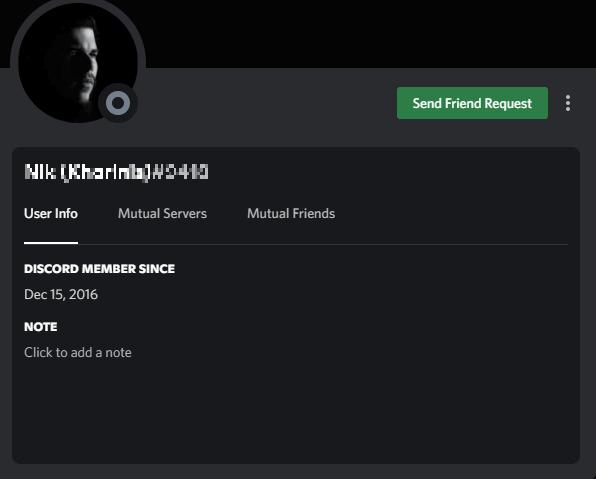
За съжаление, има вероятност човекът просто да не е написал нищо в биографията си и да не е споделил никакви връзки към социалните медии. Възможно е също така да са използвали скритата интеграция на приложението. Ако подозирате, че това е така, помолете общ приятел да провери потребителската информация на този човек. Ако вашият приятел може да го види, но вие не, вие сте блокирани.
Опитайте да изпратите лично съобщение
И накрая, можете да опитате да изпратите директно съобщение в Discord до човека, за когото подозирате, че ви е блокирал. Това е доста лесен метод. Ако съобщението не бъде доставено, вие сте блокирани. Ако случаят е такъв, веднага ще видите съобщението от бота Clyde Discord , което казва „Вашето съобщение не може да бъде доставено“.
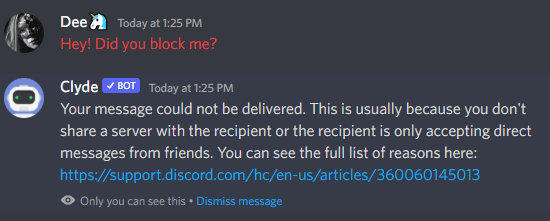
Но ботът Clyde ще ви изпрати същото съобщение, ако не сте свързани с човека, за когото подозирате, че ви е блокирал. Това ще се случи, ако лицето настрои акаунта си в Discord да приема директни съобщения само от хора в техния списък с приятели или от хора от общ сървър. Това означава, че не-приятелите няма да могат да се свържат с тях.
Как можете да блокирате някого в Discord?
Блокирането на някого в Discord е много лесно, но процесът зависи от това какво устройство използвате.
Ето как да блокирате някого на вашия работен плот:
1. Щракнете с десния бутон върху профилната им снимка и след това щракнете върху Профил .
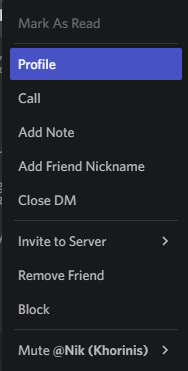
2. Кликнете върху трите вертикални точки в горния десен ъгъл на прозореца на профила.
3. В списъка с опции намерете и щракнете върху Блокиране .
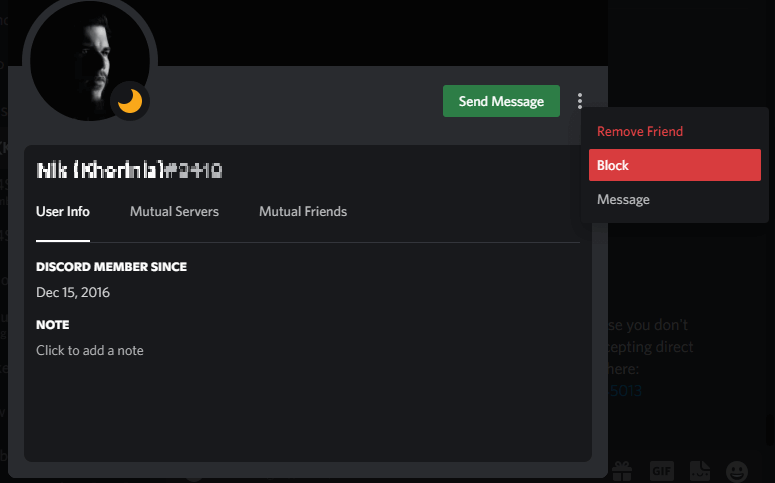
Вече успешно блокирахте човек в Discord.
За да го направите на вашия Android или iPhone, изпълнете следните стъпки:
1. Докоснете и задръжте пръста си върху профилната снимка на човека.
2. Ще се появи изскачащо меню, докоснете Профил .
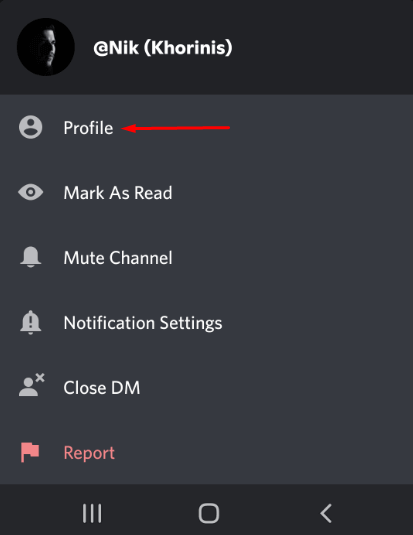
3. На екрана на техния профил докоснете трите хоризонтални точки.
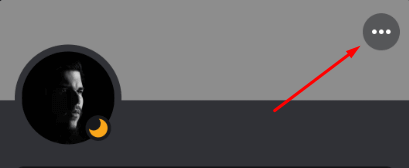
4. Изберете опцията Блокиране , която ще се появи в долната част на екрана.
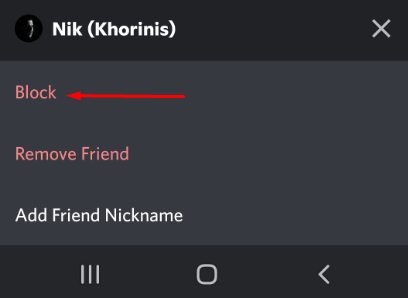
Това е. Блокираният човек вече няма да може да ви изпраща съобщения.
Какво се случва, когато някой ви блокира в Discord?
Ако сте блокирани в Discord от друг потребител, повече няма да можете да се свържете с него. Това означава, че няма да можете да изпращате или получавате съобщения или да извършвате гласови повиквания с тях. Няма да можете да видите тяхната потребителска информация и също така не можете да изпратите покана за приятелство.
Блокирането на потребители е функция за поверителност на Discord. Той е създаден, за да осигури по-добро потребителско изживяване и да гарантира, че чатовете в Discord остават в здравословна и безопасна среда. Ако някой има проблем с това, което казвате или как се държите онлайн, негово право е да ви блокира. Блокирането е чувствителен въпрос и Discord избра да го направи поверителен и да не ви уведомява, ако бъдете блокиран.